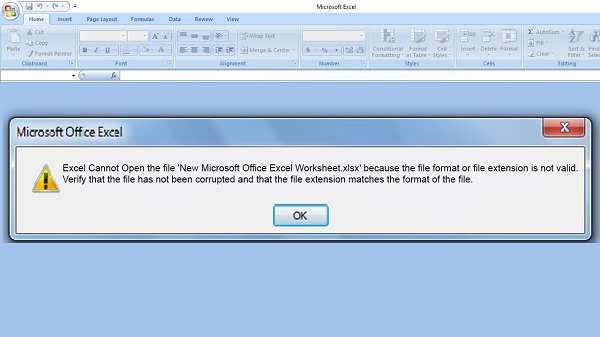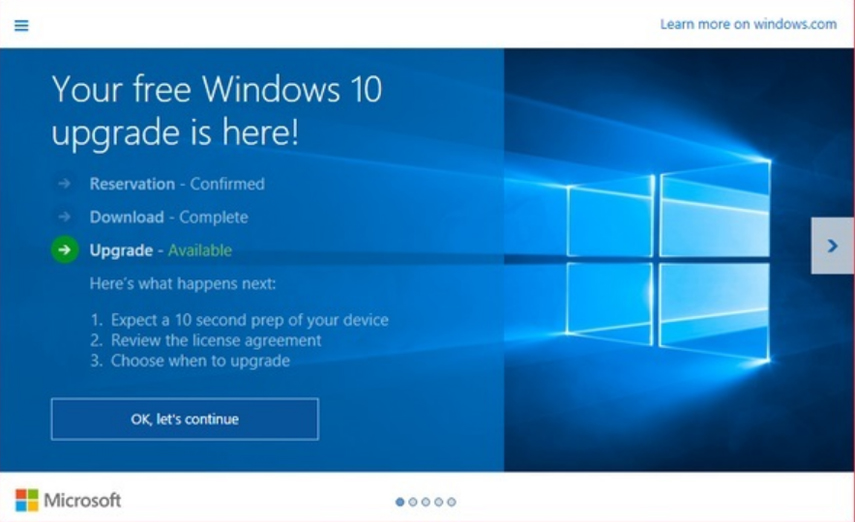คอนโซล PS4 ยังคงให้คุณเล่นเกมที่น่าทึ่งและน่าตื่นเต้นได้หลากหลาย แม้ว่าในตลาดจะมีคอนโซล PlayStation ที่ใหม่กว่าและอัปเดตมากกว่าก็ตาม เช่นเดียวกับคอนโซลหรือแม้แต่คอมพิวเตอร์ส่วนใหญ่ ปัญหาในอุปกรณ์เหล่านี้เป็นสิ่งที่หลีกเลี่ยงไม่ได้ หนึ่งในปัญหาที่น่าสะพรึงกลัวที่สุดที่คุณจะพบกับคอนโซล PS4 ของคุณคือข้อมูลเสียหายของ PS4 ในขณะที่ผู้เล่นส่วนใหญ่ยังอายุน้อยและอาจไม่รู้อะไรเลยเกี่ยวกับการแก้ไขข้อมูลที่เสียหายของ PS4 ปัญหานี้แก้ไขได้ง่ายๆ คุณอาจคิดว่าต้องมีบางอย่างผิดปกติกับคอนโซล PS4 ของคุณ แต่ปัญหานี้ไม่ได้เกี่ยวข้องกับตัวคอนโซลเสมอไป แต่ส่วนใหญ่เป็นเพราะข้อมูลเกม สิ่งสำคัญคือคุณต้องรู้เกี่ยวกับข้อมูลที่เสียหายของ PS4 และในบทความนี้ เราจะแสดงวิธีแก้ไขข้อมูลที่เสียหายบน PS4.

ตอนที่ 1: ภาพรวมของ PS4 ที่มีข้อมูลที่เสียหาย
1. อาการของฐานข้อมูลเสียหายคืออะไร
ข้อมูลที่เสียหายของ PS4 มักเกิดขึ้นเมื่อคุณพยายามเปิดเกมและคอนโซลของคุณแจ้งให้คุณทราบว่าฐานข้อมูลเสียหาย มักจะแสดงคำเตือนเช่น "ฐานข้อมูลเสียหาย รีสตาร์ท PS4 (CE-34875-7)” หรือ “ไม่สามารถใช้งานแอพพลิเคชั่นต่อไปได้ ข้อมูลสำหรับแอปพลิเคชันต่อไปนี้เสียหาย” บางครั้งมันไม่ได้แจ้งให้คุณทราบ แต่คุณจะสังเกตเห็นว่าเกมที่คุณพยายามเปิดจะใช้เวลาโหลดนานเกินไป และเมื่อทำเช่นนั้น เกมจะอืดและเล่นไม่ได้
2. ฮาร์ดไดรฟ์ PS4 เสียหายได้อย่างไร
มีหลายปัจจัยที่ทำให้ไฟล์ PS4 เสียหาย ในกรณีที่เลวร้ายที่สุด อาจเป็นเพราะฮาร์ดไดรฟ์ของคอนโซล แต่โดยทั่วไปแล้ว ปัญหานี้เกิดจากกระบวนการติดตั้ง เมื่อคุณติดตั้งเกม มีแนวโน้มว่าเกมจะถูกขัดจังหวะระหว่างการติดตั้ง อาจเป็นเพราะความจุของคุณและเหตุผลอื่น ๆ ที่จะส่งผลให้เกมที่ติดตั้งไว้ครึ่งหนึ่งไม่สามารถเล่นได้
เคล็ดลับ: คุณอาจสนใจวิธีแก้ไข PS4 แสงสีขาวแห่งความตาย.
ส่วนที่ 2: วิธีแก้ไขข้อมูลที่เสียหายของ PS4
แม้ว่าวิธีการแก้ไขข้อมูลที่เสียหายบน PS4 จะขึ้นอยู่กับข้อผิดพลาดที่คอนโซลของคุณจะแจ้ง แต่ทางที่ดีควรลองแก้ไขด้วยตัวเองก่อน ด้านล่างนี้คือการแก้ไขปัญหาเบื้องต้นเกี่ยวกับการแก้ไขฐานข้อมูลที่เสียหายของ PS4
แก้ไข 1: ลบเกมและติดตั้งใหม่
ข้อมูลที่เสียหาย PS4 ยังเกิดจากกระบวนการติดตั้งของเกมที่ถูกขัดจังหวะ ปัจจัยของปัญหานี้ ได้แก่ การเชื่อมต่ออินเทอร์เน็ต ความจุของอุปกรณ์ เกมที่เข้ากันไม่ได้ และอื่นๆ อีกมากมาย ลบเกม ไม่ต้องกังวล เพราะข้อมูลที่บันทึกไว้จะปลอดภัย คุณสามารถติดตั้งใหม่ได้จากแผ่นดิสก์ คลังของคุณ หรือที่ PlayStation Store
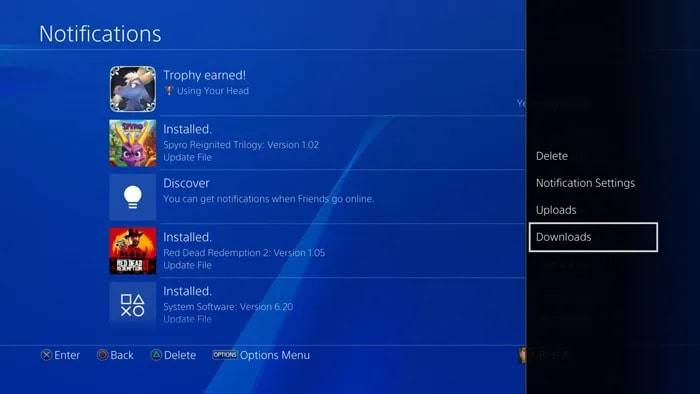
แก้ไข 2: ลบการดาวน์โหลดที่เสียหาย
เมื่อคุณกำลังดาวน์โหลดเกมและพบข้อผิดพลาด ให้ทำตามขั้นตอนด้านล่างเพื่อลบการดาวน์โหลดที่เสียหาย
ขั้นตอนที่ 1: ไปที่ "การแจ้งเตือน" จากหน้าจอหลัก
ขั้นตอนที่ 2: เลือก "ตัวเลือก" โดยใช้ตัวควบคุมของคุณ
ขั้นตอนที่ 3: ไปที่ "ดาวน์โหลด"
ขั้นตอนที่ 4: เลือกไฟล์ที่เสียหายทั้งหมด
ขั้นตอนที่ 5: กด "ตัวเลือก" อีกครั้ง
ขั้นตอนที่ 6: จากนั้นเลือก “ลบ”
แก้ไข 3: ล้างแผ่นเกม
หากติดตั้งเกมจากแผ่น ให้ลบข้อมูล PS4 ที่เสียหายออกจากแผ่นซีดี ใช้ผ้าไม่เป็นขุยแล้วเช็ดดิสก์ให้แห้ง เมื่อดิสก์สะอาดแล้ว ให้ลองติดตั้งเกมอีกครั้ง
แก้ไข 4: อัปเดตซอฟต์แวร์
ข้อผิดพลาดอาจเกิดขึ้นระหว่างหรือหลังการอัปเดตซอฟต์แวร์ของคุณ ตรวจสอบให้แน่ใจว่าซอฟต์แวร์ของคุณอัปเดตแล้วโดยไปที่หน้าจอหลัก กด “ตัวเลือก” แล้วเลือก “ตรวจหาการอัปเดต” จากนั้นติดตั้ง
แก้ไข 5: กู้คืนใบอนุญาตซอฟต์แวร์ PS4 ของคุณ
แม้ว่าจะพบได้ยาก แต่ก็เป็นไปได้ที่บัญชี PlayStation ของคุณอาจขัดแย้งกับบัญชีเกมของคุณ คุณสามารถทำตามขั้นตอนด้านล่างเพื่อกู้คืนใบอนุญาตซอฟต์แวร์ PS4 ของคุณ
ขั้นตอนที่ 1: ไปที่การตั้งค่าและเลือกการจัดการบัญชี
ขั้นตอนที่ 2: จากนั้นคลิกที่กู้คืนใบอนุญาต
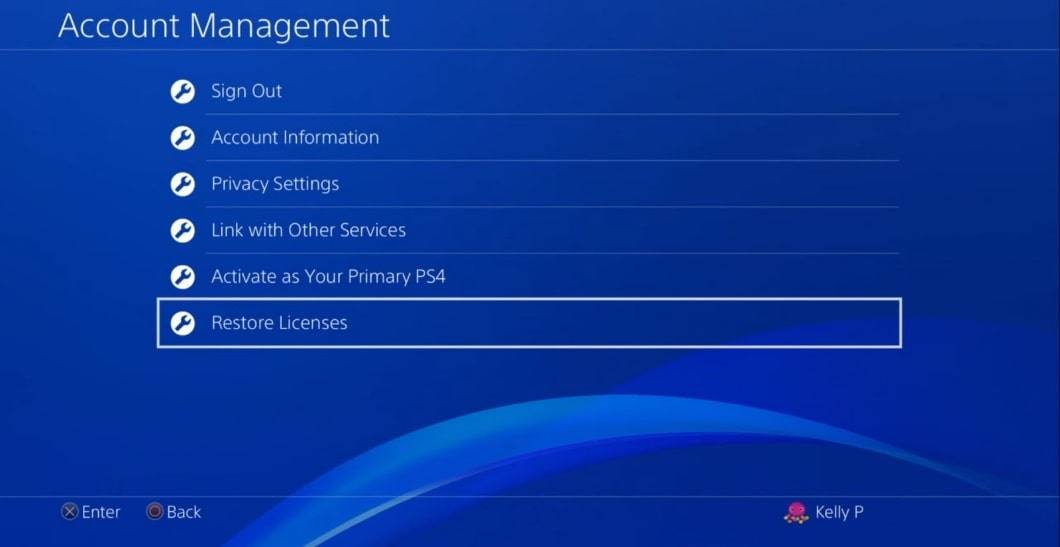
แก้ไข 6: เริ่ม PS4 ในเซฟโหมดและสร้างฐานข้อมูลใหม่
ในการสร้างฐานข้อมูลคอนโซลของคุณใหม่ จะต้องอยู่ในเซฟโหมด นี่คือวิธีการ:
ขั้นตอนที่ 1: คุณต้องเชื่อมต่อคอนโทรลเลอร์ PS4 กับคอนโซลโดยใช้สาย USB
ขั้นตอนที่ 2: กดปุ่มเปิดปิดบนคอนโซล PS4 ของคุณค้างไว้ ปล่อยหลังจากได้ยินเสียงบี๊บครั้งที่สอง
ขั้นตอนที่ 3: ปล่อยปุ่มและ PS4 ของคุณควรอยู่ในเซฟโหมด
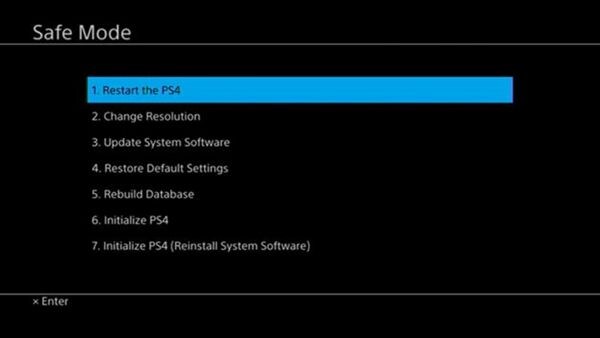
กระบวนการนี้จะสแกนหาข้อมูลที่เสียหายของ PS4 นอกจากนี้ยังช่วยปรับปรุงประสิทธิภาพที่ช้าและเวลาในการโหลดที่ช้า
แก้ไข 7: เริ่มต้น PS4 ของคุณ
ขณะที่ยังอยู่ในโหมดปลอดภัย คุณสามารถลองเริ่มต้นคอนโซล PS4 ของคุณได้ การดำเนินการนี้จะคืนค่าการตั้งค่าเริ่มต้นของคอนโซล
ขั้นตอนที่ 1: เริ่มต้น PS4 ในเมนูเซฟโหมด หรือไปที่การตั้งค่า
ขั้นตอนที่ 2: ตอนนี้เลือก Initialization จากนั้น Initialize PS4
ขั้นตอนที่ 3: จากนั้นแตะด่วน
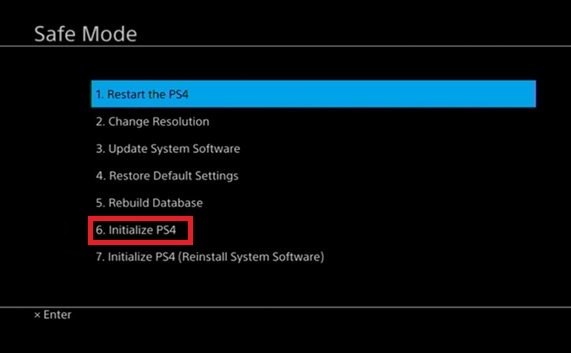
โปรดทราบว่าการดำเนินการนี้จะลบข้อมูลทั้งหมดของคุณ ขอแนะนำให้คุณสำรองข้อมูลทั้งหมดของคุณด้วยไดรฟ์ภายนอก
แก้ไข 8: ฮาร์ดรีเซ็ต PS4 ของคุณ
หากตัวเลือกด้านบนยังใช้ไม่ได้ คุณอาจต้องติดตั้งระบบปฏิบัติการใหม่ ตัวเลือกนี้จะลบทุกอย่างในฮาร์ดไดรฟ์ของคุณ ดังนั้นคุณควรสำรองข้อมูลทั้งหมดไว้ก่อน คุณยังสามารถดาวน์โหลดซอฟต์แวร์ได้อีกครั้งโดยใช้บัญชี PSN ของคุณ
แก้ไข 9: รับ PS4 ของคุณแก้ไขหรือแทนที่โดย Sony
หากซื้อ PS4 ของคุณเมื่อเร็วๆ นี้และยังมีการรับประกัน คุณสามารถไปที่หน้าการแก้ไขและเปลี่ยน PlayStation ของ Sony และเลือกคอนโซลของคุณเพื่อดูว่ามีคุณสมบัติในการซ่อมหรือเปลี่ยนใหม่ฟรีหรือไม่
แก้ไข 10: เปลี่ยนฮาร์ดไดรฟ์ PS4
ตัวเลือกนี้จะเป็นทางเลือกสุดท้ายของคุณหากการรีเซ็ตระบบปฏิบัติการและการลองใช้ตัวเลือกอื่นๆ ที่กล่าวมาไม่ได้ผล เพียงแค่เปลี่ยนฮาร์ดดิสก์ไดรฟ์เป็น HDD อื่นที่รองรับ PS4 อาจทำงานได้ หากก่อนหน้านี้คุณเปลี่ยนฮาร์ดไดรฟ์ใหม่แล้ว ให้ใส่ฮาร์ดไดรฟ์ตัวเก่ากลับเข้าไป
อ่านเพิ่มเติม: วิธีแก้ไขฮาร์ดไดรฟ์ภายนอกส่งเสียงบี๊บ
ตอนที่ 3: วิธีการกู้คืนข้อมูลที่สูญหายจาก PS4 ที่เสียหาย?
เป็นเรื่องน่าหงุดหงิดอย่างยิ่งเมื่อคุณพบว่าข้อมูล PS4 เสียหาย นี่เป็นเรื่องที่น่าปวดหัวยิ่งกว่าถ้าคุณเล่นเกมมาเป็นเวลานานและยอมเสียเงินสักสองสามเหรียญเพื่อประสบการณ์การเล่นเกมที่ดีขึ้น แล้วจู่ๆ ทุกอย่างก็หายไปราวกับฟองสบู่ หากการแก้ปัญหาเบื้องต้นไม่ได้ผล นักพัฒนาแอปผู้เชี่ยวชาญได้คิดค้นซอฟต์แวร์ที่สามารถแก้ปัญหาของคุณได้ นั่นคือ Tenorshare ซอฟต์แวร์กู้คืนข้อมูล 4DDiG นี่ถือเป็นเครื่องมือการกู้คืนที่ทรงพลังและน่าเชื่อถือที่สุดบนอินเทอร์เน็ต มันจะให้คุณกู้คืนข้อมูลที่หายไปทั้งหมดของคุณในไฟล์ประเภทใดก็ได้ทั้งหมดในแอปพลิเคชันเดียว สิ่งที่น่าสนใจยิ่งกว่าเกี่ยวกับเครื่องมือนี้คือมันเข้ากันได้กับอุปกรณ์เกือบทุกชนิดและเป็นมิตรกับผู้ใช้มาก ดังนั้นคุณจะไม่มีปัญหาในการใช้เครื่องมือนี้
คุณสมบัติของ 4DDiG:
- มันสามารถกู้คืนจากอุปกรณ์ต่าง ๆ รวมถึงไดรฟ์ภายในและภายนอก การ์ด SD ดิสก์ USB แฟลช แล็ปท็อป/พีซี ฯลฯ
- รองรับการกู้คืนไฟล์มากกว่า 1,000 ประเภท รวมถึงวิดีโอ ภาพถ่าย เอกสาร และเสียง
- คุณสามารถกู้คืนไฟล์ที่สูญหายได้ในสถานการณ์ต่างๆ ซึ่งรวมถึงการจัดรูปแบบ การลบโดยไม่ตั้งใจ พาร์ติชันที่สูญหาย ระบบที่เสียหาย ความเสียหาย การโจมตีของไวรัส ฯลฯ และอื่นๆ อีกมากมาย!
- สแกนข้อมูลด้วยโหมดสแกนด่วนและโหมดสแกนเชิงลึก พร้อมดูตัวอย่างข้อมูลหลังการสแกน
- ผู้ใช้สามารถหยุดและสแกนต่อได้ทุกเมื่อที่ต้องการ
วิธีใช้ 4DDiG เพื่อกู้คืนข้อมูลที่สูญหายจากฮาร์ดไดรฟ์ PS4 ที่เสียหาย:
ดาวน์โหลดฟรี
สำหรับ PC
ดาวน์โหลดอย่างปลอดภัย
ดาวน์โหลดฟรี
สำหรับ Mac
ดาวน์โหลดอย่างปลอดภัย
- ขั้นตอนที่ 1:เลือก PS4 ฮาร์ดไดรฟ์ภายนอก
- ขั้นตอนที่ 2:สแกนและดูตัวอย่าง
- ขั้นตอนที่ 3: กู้คืนไฟล์จาก PS4 ที่เสียหาย
หลังจากที่คุณดาวน์โหลดและติดตั้ง 4DDiG แล้ว ให้เปิดโปรแกรมและเชื่อมต่อฮาร์ดไดรฟ์ภายนอกของ PS4 ที่เสียหายเข้ากับพีซี เมื่อ 4DDiG ตรวจพบไดรฟ์แล้ว ให้เลือกไดรฟ์แล้วคลิกเริ่มเพื่อสแกนหาไฟล์ที่สูญหาย/เสียหาย

จะใช้เวลาสักครู่สำหรับ 4DDiG ในการค้นหาข้อมูลที่สูญหายจาก PS4 ที่เสียหาย และตัวเลือก Deep Scan สามารถช่วยให้ได้ผลลัพธ์ที่มากขึ้น หลังจากการสแกน คุณสามารถเลือกไฟล์ที่จะดูตัวอย่างได้

สุดท้าย เลือกไฟล์ที่คุณต้องการแล้วคลิกกู้คืนเพื่อบันทึกลงในตำแหน่ง
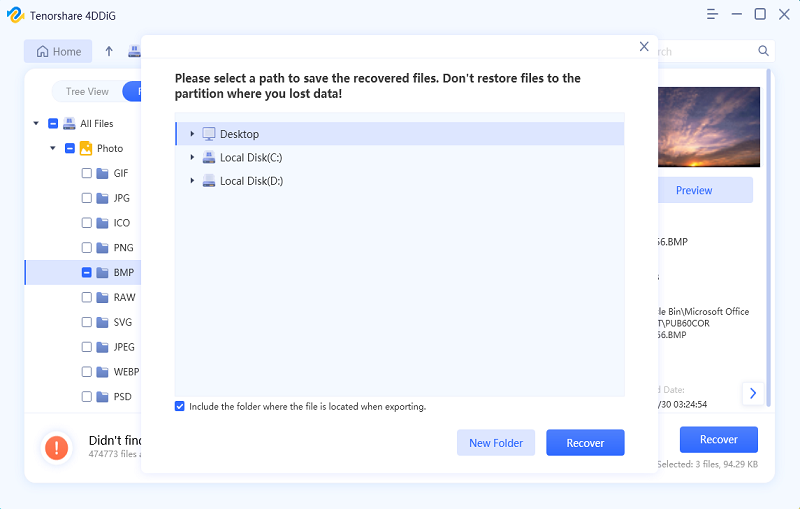
ไปแล้ว! ข้อมูลที่หายไปของคุณได้รับการกู้คืนทั้งหมด
วิธีการกู้คืนข้อมูลจากฮาร์ดไดรฟ์ภายนอกใน 3 วิธี
ดาวน์โหลดฟรี
สำหรับ PC
ดาวน์โหลดอย่างปลอดภัย
ดาวน์โหลดฟรี
สำหรับ Mac
ดาวน์โหลดอย่างปลอดภัย
ส่วนที่ 4 วิธีหลีกเลี่ยงไม่ให้ข้อมูล PS4 สูญหายในอนาคต
ข้อมูลเกมของคุณมีความสำคัญมาก ดังนั้น ในฐานะผู้เล่น คุณควรรู้ว่าจะต้องทำอย่างไรเพื่อป้องกันไม่ให้ข้อมูลเสียหายของ PS4 เกิดขึ้น ตรวจสอบให้แน่ใจเสมอว่าข้อมูลของคุณได้รับการสำรองด้วยไดรฟ์ภายนอกเพื่อป้องกันไม่ให้เกิดความเสียหาย ตรวจสอบการเชื่อมต่ออินเทอร์เน็ตของคุณและตรวจสอบให้แน่ใจว่าซอฟต์แวร์ของคอนโซลได้รับการอัปเดตแล้ว
คำถามที่พบบ่อย
1. ฉันจะแก้ไฟล์บันทึกบน PS4 ได้อย่างไร
ลองแก้ปัญหาเบื้องต้น ทำความสะอาดแผ่นดิสก์ของคุณ วิธีที่ดีที่สุดคือใช้ซอฟต์แวร์ซ่อมแซม/กู้คืนไฟล์
2. ฉันจะแก้ไขรหัสข้อผิดพลาด CE-34875-7 ได้อย่างไร
คุณต้องลบการดาวน์โหลดที่เสียหายและลองติดตั้งซอฟต์แวร์อีกครั้ง
3. จะเกิดอะไรขึ้นหากคุณสร้างฐานข้อมูลใหม่บน PS4
จะค้นหาข้อมูลที่ดาวน์โหลดมาในไดรฟ์ ด้วยวิธีนี้คอนโซลของคุณจะค้นหารายละเอียดที่จำเป็นสำหรับเกมใดเกมหนึ่งได้ง่ายขึ้น
สรุป:
การมีข้อมูลเสียหายของ PS4 เป็นหนึ่งในปัญหาที่น่ากลัวที่สุดที่ผู้เล่นสามารถพบเจอได้ มันเกิดจากปัจจัยต่าง ๆ ที่อาจเกิดขึ้นโดยบังเอิญหรือหลีกเลี่ยงไม่ได้ แม้ว่าผู้เล่นส่วนใหญ่สามารถจัดการกับปัญหาประเภทนี้ได้ด้วยตนเองโดยการแก้ไขปัญหาเบื้องต้น แต่ก็คงยากที่จะจัดการเมื่อคุณพบว่าสาเหตุของปัญหานั้นซับซ้อนกว่าที่คุณคิด ซอฟต์แวร์กู้คืนข้อมูล Tenorshare 4DDiG มีประโยชน์ การสูญหายของข้อมูลไม่ได้เกิดขึ้นเฉพาะกับคอนโซลเท่านั้น แต่เกิดขึ้นบนอุปกรณ์อื่นๆ ด้วย แอปพลิเคชั่นกู้คืนข้อมูลนี้เป็นทางออกที่ดีที่สุดเมื่อตัวแทนจำหน่ายปัญหาข้อมูลเสียหายหมดตัวเลือก
You May Also Like
-

-

-

-
-

-